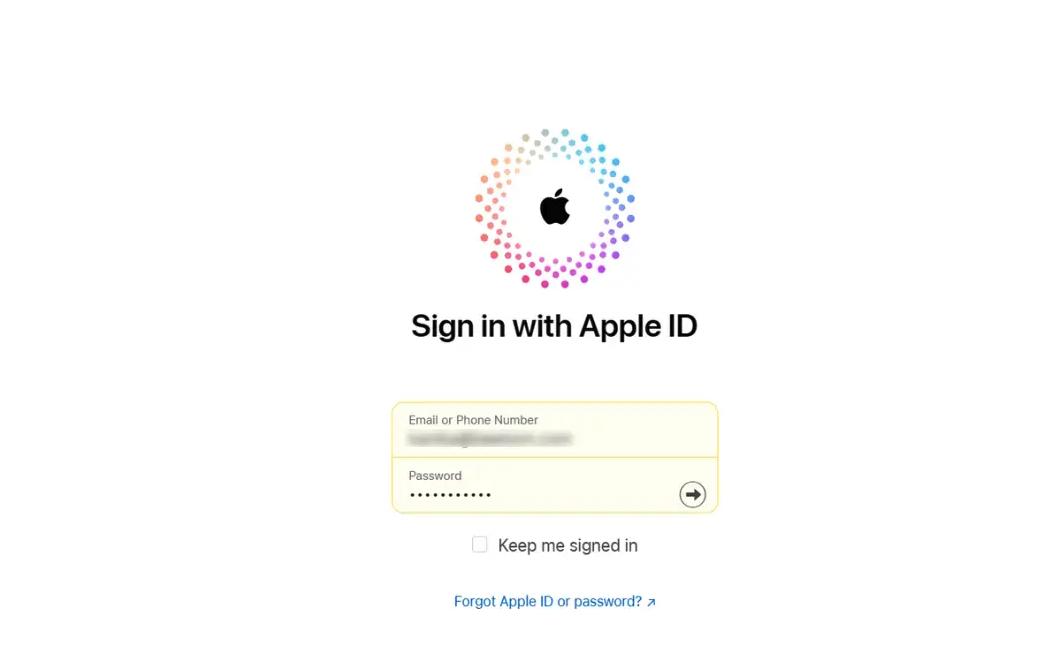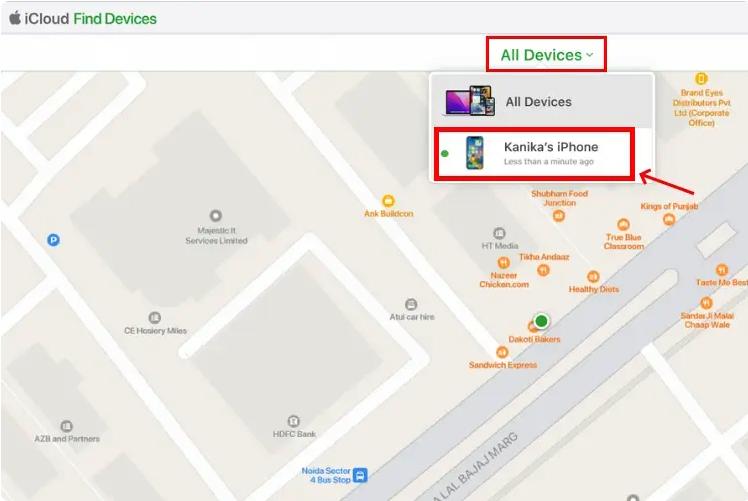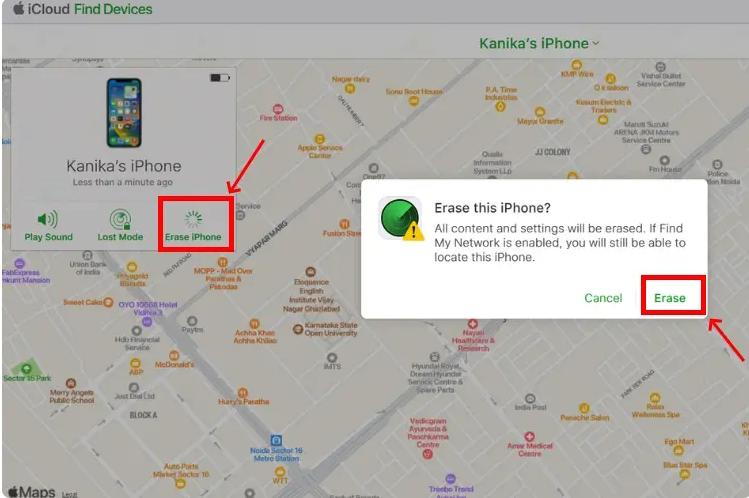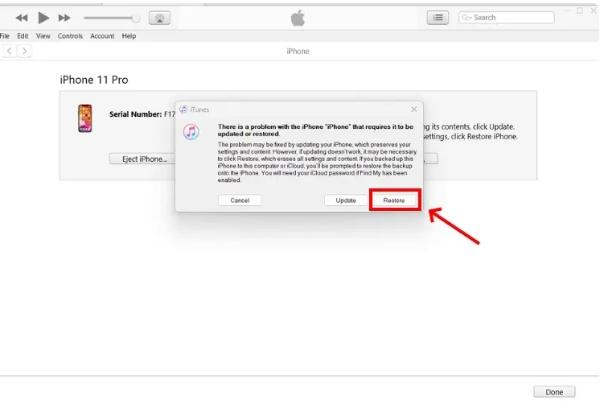Умение разблокировать заблокированный iPhone — это особый навык, которым должен обладать каждый. Это может помощь вам быстро получить доступ к устройству, особенно в чрезвычайных ситуациях. Но чтобы использовать методы разблокировки устройства, необходимо знать возможную причину блокировки iPhone.
В этой статье мы рассмотрим точные причины, по которым ваш iPhone будет заблокирован в 2025 году. Затем мы рассмотрим четыре надежных и безопасных способа получить доступ к заблокированному телефону.
Разберитесь в причинах: почему iPhone заблокирован?
Существует множество причин, по которым ваш iPhone может быть заблокирован. Но самое главное — понимать каждую из них, чтобы избежать повторения подобных ситуаций. Поняв конкретную проблему, вы сможете легко выбрать правильный метод восстановления устройства.




1. Слишком много неверных попыток ввода пароля.
Устройства пользователей, скорее всего, будут заблокированы, если они попытаются ввести код доступа слишком много раз, больше требуемого. ЯблокоВ этом случае системе безопасности придётся заблокировать ваше устройство, поскольку они не уверены, являетесь ли вы его истинным владельцем. Чем больше неудачных попыток, тем дольше вам придётся ждать, прежде чем вы получите доступ к устройству.
2. Биометрический сбой
Если биометрические функции входа в систему iOS не распознают вас как владельца, ваш телефон, скорее всего, будет заблокирован. Иногда это может быть связано с использованием неправильного способа аутентификации, например, Touch ID вместо Face ID. Однако это может быть и системный сбой, из-за которого система просто не распознаёт ваши попытки входа. Хуже всего, если вы также забыли пароль, который в этом случае помощь восстановить нормальное состояние устройства.
3. Блокировка активации, привязанная к Apple ID
Ваше устройство iOS также может быть заблокировано в результате активации блокировки активации, которая обычно используется в функции безопасности «Найти меня» от Apple. Основная идея этой функции — предотвратить доступ к вашему устройству в случае его кражи или утери. Даже после того, как вы получили доступ к устройству и перезагрузили или повторно активировали его без предварительного выхода из системы, вы не сможете получить к нему доступ. Хотя эта функция отлично подходит для защиты владельцев телефонов, она также может привести к проблемам с доступом к устройству, если вы не помните свой исходный пароль. идентификатор Apple ID.
4. Блокировка оператора или ограничение сети
iPhone также может быть заблокирован, если он настроен на работу только с оператором мобильной связи. Чаще всего это происходит, когда вы получаете доступ к устройству через рассрочку или по контракту. Это означает, что устройство не будет принимать SIM-карты, пока оператор не согласится разблокировать его после выполнения вами указанных условий. Устройство также может быть заблокировано на уровне IMEI в случае его утери или кражи.
Использовать приложение родительского контроля следить за своим подросткомонлайн -активность на своих телефонах.
Можно ли получить доступ к iPhone, если он заблокирован?
Да, вы можете получить доступ к заблокированному iPhone, но это не так просто. Дело в том, что iPhone разработаны с учётом защиты от несанкционированного доступа, и без надёжного метода взломать его будет сложно. Чтобы понять, почему сложно получить доступ к заблокированному iPhone, необходимо понимать следующие факторы, затрудняющие доступ:
1. Надежная защита оборудования
Первая причина, по которой будет сложно получить доступ к заблокированному iPhone, — это Secure Enclave. Это чип iPhone, который обычно предназначен для защиты устройств в подобных ситуациях и содержит ключи, необходимые для разблокировки устройства. Чип часто независим от остальных компонентов iPhone, что означает, что ваши данные не могут быть скопированы, даже если кто-то получит к ним доступ. Secure Enclave также отвечает за Touch ID и Face ID, обеспечивая его рейтинг от основной операционной системы.
2. Надежное шифрование, связанное с вашим паролем
Все данные на устройстве пользователя часто защищены шифрованием, а это значит, что доступ к вашей информации возможен только с помощью определённых ключей. Другими словами, ваш пароль — единственный способ получить ключ, и даже Apple не сможет прочитать ваши данные без него. Любой, кто попытается получить доступ к вашему устройству, должен ввести именно тот код, который требуется. Это означает, что любой, у кого есть ваш телефон, не сможет просмотреть ваши сообщения, фотографии или файлы без прямой авторизации.
3. Встроенная защита от угадывания и блокировка Apple ID
Благодаря блокировке активации невозможно получить доступ к чужому устройству iOS после его блокировки. При включенной защите от перебора паролей и блокировке активации процесс доступа будет задерживаться с каждым неверным вводом пароля. Для получения доступа на этом этапе пользователю понадобятся оригинальный Apple ID и пароль. Эти две функции работают в паре, гарантируя, что доступ к устройству получит только его настоящий владелец.
4 быстрых и простых способа: как получить доступ к заблокированному iPhone?
Теперь, когда вы знаете о возможных проблемах, приводящих к блокировке iPhone, самое время рассмотреть возможные решения. Каждое из этих решений работает по-своему, и для их успешной работы необходимо тщательно следовать инструкциям. Без надлежащих действий восстановить доступ к заблокированному устройству iOS будет сложно.
Решение 1: используйте функцию «Стереть iPhone» для iOS 15.2 или более поздней версии
Для успешного использования этого метода необходимо использовать iOS 15.2 или более позднюю версию. В этом случае вам потребуется удалённо стереть данные с устройства, чтобы сбросить пароль. После этого вы сможете сбросить пароль. Вот точные шаги, которые вам необходимо выполнить:
- Чтобы начать процесс, вам нужно несколько раз ввести неправильный код доступа, пока не появится сообщение «Блокировка безопасности».
- После этого перейдите в правый нижний угол экрана и нажмите «Стереть iPhone».
- Для подтверждения удаления используйте свой Apple ID и пароль.
- Через несколько секунд процесс будет завершен.
- Теперь убедитесь, что вы настроили свое устройство как новое, а затем восстановите его из резервной копии iCloud.
- Убедитесь, что у вас есть доступ iCloud.com/find и введите свой Apple ID, чтобы начать.
- Теперь нажмите «Все устройства» из доступных вариантов и выберите заблокированный телефон.
- Затем нажмите «Стереть iPhone» и дождитесь завершения.
- Теперь вы можете настроить свой телефон и восстановить его из резервной копии iCloud.
- Убедитесь, что ваш iPhone подключен к компьютеру с помощью USB-кабеля.
- После этого откройте iTunes или Finder, чтобы продолжить.
- Теперь вам нужно принудительно выполнить восстановление, пока не увидите опцию «Режим восстановления».
- «Восстановить» — удалит все данные и сбросит настройки устройства. Теперь вы можете снова настроить устройство и восстановить его из резервной копии.
- Убедитесь, что вы загрузили и установили FlashGet Kids.
- Теперь зарегистрируйте учетную запись или войдите в систему, если она у вас уже есть.
- После этого вам нужно связать между собой учетные записи ребенка и родителей.
- Откройте приложение «FlashGet Kids for parent» на телефоне родителя и войдите в него. Нажмите «Устройства родителей» и выберите «Согласен».
- Нажмите «Далее», чтобы получить 9-значный код в приложении для родителей.
- Теперь введите 9-значный код в детском приложении и включите соответствующие разрешения, чтобы оно работало в фоновом режиме.
- Теперь вы можете получить доступ к устройству ребенка и использовать все функции, такие как зеркалирование экрана , чтобы следить за ним.
Решение 2: используйте функцию «Найти iPhone» в iCloud
Вы также можете получить доступ к заблокированному устройству iOS с помощью функции «Найти телефон», если она включена. Но для эффективной работы этого метода вам как минимум потребуется доступ к вашему Apple ID. В этом случае весь процесс пройдет гладко:
Решение 3: Используйте режим восстановления через компьютер
Вы всегда можете перевести устройство в режим восстановления, прежде чем использовать компьютер для сброса настроек. Для этого можно использовать iTunes на Windows и Finder на Mac. Но для этого необходимо внимательно следовать инструкциям:
Решение 4: Родители могут получить доступ к телефону ребенка, установив приложение для мониторинга
Семьям также необходим надёжный и законный способ помощь доступ к заблокированному телефону. Это помощь и позволит эффективнее отслеживать действия близких. Лучший способ — использовать инструменты для мониторинга телефона.
Один из лучших вариантов, которые могут использовать родители в такой ситуации, — это приложение FlashGet Kids. В нём есть такие функции, как: зеркалирование экрана, которая позволяет вам удалённо просматривать данные на устройстве вашего ребёнка. Чтобы воспользоваться этими функциями, вам необходимо знать процедуру настройки:
Риск обхода паролей для получения доступа к iPhone
Когда пользователи отчаянно нуждаются рейтинг , варианты обхода защиты iPhone могут показаться заманчивыми. Но в реальности это приносит больше вреда, чем пользы вам и вашему устройству. У Apple есть надёжная система защиты, которую сложно обойти даже с помощью сторонних решений. Вот риски, связанные с попыткой обойти пароли на iPhone:
1. Правовые и этические последствия
Во многих странах действуют правила конфиденциальности и доступа к компьютеру, и попытка обойти авторизацию будет нарушением этих законов. Любая попытка, даже с самыми благими намерениями, может привести к другим дорогостоящим последствиям. Лучшее, что вы можете сделать, — это попытаться восстановить свою учётную запись законными и этичными способами или обратиться в Apple за поддержкой.
2. Безвозвратная потеря данных
Используя неофициальные источники доступа к заблокированному iPhone, будьте готовы к последствиям. В большинстве случаев вы потеряете данные безвозвратно, особенно если у вас нет резервной копии в iTunes или iCloud. Поэтому следует избегать сторонних сервисов, предлагающих помощь в обходе ограничений iPhone.
3. Вредоносное ПО и поддельные инструменты разблокировки
Большинство сайтов или инструментов, обещающих помощь обойти ограничения iPhone, на самом деле пытаются ввести вас в заблуждение. Они часто запрашивают личные деталь , которые впоследствии можно использовать для мошенничества или других злоупотреблений. На таких сайтах всегда предлагаются заманчивые предложения о том, как быстро помощь ваш iPhone.
4. Блокировка устройства или его необратимое повреждение
Возможности джейлбрейка могут сделать ваше устройство прекрати работать Они также могут привести к тому, что ваше устройство перестанет принимать будущие обновления. Даже если вы снова сможете открыть устройство, Apple не будет предоставлять гарантийное обслуживание устройствам, подвергшимся несанкционированному вмешательству. Поэтому будьте осторожны о нас использованием джейлбрейков или сторонних инструментов.
Заключительные слова
Теперь очевидно, что существуют этичные способы доступа к заблокированному устройству iOS. Но для того, чтобы каждый из описанных выше методов сработал, необходимо тщательно следовать каждому шагу. Также следует избегать неофициальных способов доступа, таких как сторонние инструменты, которые могут взломать ваше устройство. Родители, которым необходим доступ к устройствам своих детей, могут использовать безопасные и надёжные приложения, такие как FlashGet Kids. Это приложение помощь родителям контролировать доступ и использование устройств своих детей в целях безопасности.
Часто задаваемые вопросы
Вам необходимо использовать официальные функции, например, функцию «Стереть iPhone». Однако для этого требуется iOS 15.2 или более поздняя версия. Вы также можете использовать режим стирания и восстановления iCloud Find My на компьютере.
Вы можете воспользоваться режимом восстановления, подключившись к компьютеру через USB-кабель. После этого вам придётся восстановить устройство через iTunes или Finder. Это сбросит и удалит пароль.
Если вы используете iOS 15.2 или более позднюю версию, вы можете просто воспользоваться функцией «Стереть iPhone». После стирания данных вам потребуется войти в систему, используя свой Apple ID, чтобы сбросить настройки и восстановить резервную копию из iCloud.